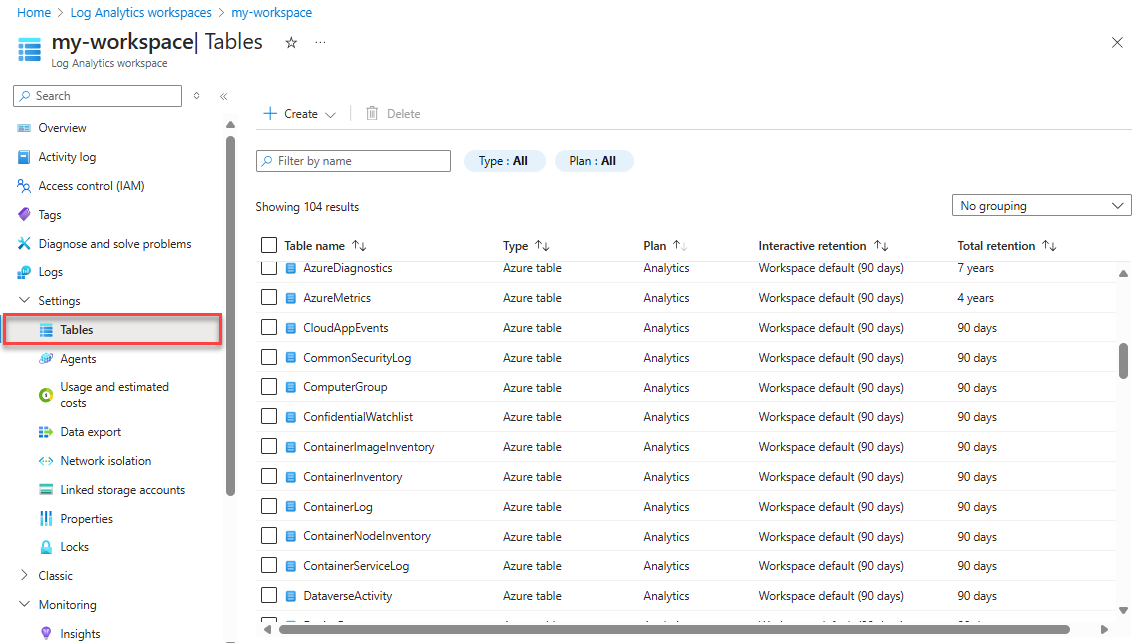Nota
L'accesso a questa pagina richiede l'autorizzazione. È possibile provare ad accedere o modificare le directory.
L'accesso a questa pagina richiede l'autorizzazione. È possibile provare a modificare le directory.
Le regole di raccolta dati consentono di filtrare e trasformare i dati di log prima di inviare i dati a una tabella di Azure o personalizzata. Questo articolo illustra come creare tabelle personalizzate e aggiungere colonne personalizzate alle tabelle nell'area di lavoro Log Analytics.
Importante
Ogni volta che si aggiorna uno schema di tabella, assicurarsi di aggiornare le regole di raccolta dati che inviano dati alla tabella. Lo schema di tabella che definisci nella regola di raccolta dati determina come Azure Monitor trasmette i dati alla tabella di destinazione. Monitoraggio di Azure non aggiorna automaticamente le regole di raccolta dati quando si apportano modifiche allo schema di tabella.
Prerequisiti
Per creare una tabella personalizzata, sono necessari:
Un'area di lavoro Log Analytics in cui si dispone almeno dei diritti di collaboratore.
Un file JSON con almeno un record di esempio per la tabella personalizzata, simile all'esempio seguente:
[ { "TimeGenerated": "supported_datetime_format", "<column_name_1>": "<column_name_1_value>", "<column_name_2>": "<column_name_2_value>" }, { "TimeGenerated": "supported_datetime_format", "<column_name_1>": "<column_name_1_value>", "<column_name_2>": "<column_name_2_value>" }, { "TimeGenerated": "supported_datetime_format", "<column_name_1>": "<column_name_1_value>", "<column_name_2>": "<column_name_2_value>" } ]Tutte le tabelle in un'area di lavoro Log Analytics devono avere una
TimeGeneratedcolonna, usata per identificare il tempo di inserimento del record. Se la colonna non è presente, viene aggiunta alla trasformazione nella DCR per la tabella. Per informazioni sul formatoTimeGenerated, vedere i formati datetime supportati.
Creazione di una tabella personalizzata
Le tabelle di Azure hanno schemi predefiniti. Per archiviare i dati di log in uno schema diverso, usare le regole di raccolta dati per definire come raccogliere, trasformare e inviare i dati a una tabella personalizzata nell'area di lavoro Log Analytics. Per creare una tabella personalizzata con il piano ausiliario, vedere Configurare una tabella con il piano ausiliario.
Importante
Le tabelle personalizzate hanno un suffisso _CL; ad esempio tablename_CL. Il portale di Azure aggiunge automaticamente il suffisso _CL al nome della tabella. Quando si crea una tabella personalizzata usando un metodo diverso, è necessario aggiungere il suffisso _CL manualmente. tablename_CL nelle proprietà Flussi di dati nelle regole di raccolta dati deve corrispondere al nome tablename_CL nell'area di lavoro Log Analytics.
Avviso
I nomi delle tabelle vengono usati per scopi di fatturazione in modo che non contengano informazioni riservate.
Per creare una tabella personalizzata usando il portale di Azure:
Dal menu Aree di lavoro Log Analytics, selezionare Tabelle.
Selezionare Crea e quindi Nuovo log personalizzato (basato su DCR).
Specificare un nome e, facoltativamente, una descrizione per la tabella. Non è necessario aggiungere il suffisso _CL al nome della tabella personalizzata. Questo valore viene aggiunto automaticamente al nome specificato nel portale.
Selezionare una regola di raccolta dati esistente nell'elenco a discesa Regola di raccolta dati oppure selezionare Crea una nuova regola di raccolta dati e specificare Sottoscrizione, Gruppo di risorsee Nome per la nuova regola di raccolta dati.
Selezionare un endpoint di raccolta dati e selezionare Avanti.
Selezionare Cerca file e individuare il file JSON con i dati di esempio per la nuova tabella.
Se i dati di esempio non includono una
TimeGeneratedcolonna, viene visualizzato un messaggio che indica che viene creata una trasformazione con questa colonna.Se si vuole trasformare i dati di log prima dell'inserimento nella tabella:
Selezionare Editor trasformazione.
L'editor di trasformazione consente di creare una trasformazione per il flusso di dati in ingresso. È una query KQL eseguita su ogni record in ingresso. I log di Azure Monitor salvano i risultati della query nella tabella di destinazione.
Selezionare Esegui per visualizzare i risultati.
Selezionare Applica per salvare la trasformazione e visualizzare lo schema della tabella che sta per essere creato. Selezionare Avanti per continuare.
Verificare i dettagli finali e selezionare Crea per salvare il log personalizzato.
Elimina una tabella
Esistono diversi tipi di tabelle nei log di Monitoraggio di Azure. È possibile eliminare qualsiasi tabella che non sia una tabella di Azure, ma cosa accade ai dati quando si elimina la tabella è diversa per ogni tipo di tabella.
Per altre informazioni, vedere Cosa accade ai dati quando si elimina una tabella in un'area di lavoro Log Analytics.
Per eliminare una tabella dal portale di Azure:
Dal menu dell'area di lavoro Log Analytics selezionare Tabelle.
Cercare le tabelle da eliminare in base al nome oppure selezionando Risultati della ricerca nel campo Tipo.
Selezionare la tabella da eliminare, selezionare i puntini di sospensione (...) a destra della tabella, selezionare Elimina e confermare l'eliminazione digitando sì.
Aggiungere o eliminare una colonna personalizzata
È possibile modificare lo schema delle tabelle personalizzate e aggiungere colonne personalizzate o eliminare colonne da una tabella standard.
Usare queste regole quando si definiscono i nomi di colonna per le tabelle personalizzate:
- I nomi delle colonne devono iniziare con una lettera (A-Z o a-z).
- Dopo il primo carattere, usare solo lettere, cifre o caratteri di sottolineatura.
- Non usare spazi, punti, trattini o altri segni di punteggiatura nei nomi di colonna.
- Le lettere non ASCII (ad esempio, Æ, É, Ö) non sono supportate nei nomi di colonna.
- I nomi delle colonne fanno distinzione tra maiuscole e minuscole.
- I nomi delle colonne devono essere lunghi da 1 a 45 caratteri.
- Non usare nomi in conflitto con colonne di sistema o riservate, tra cui
id, ,BilledSizeIsBillableInvalidTimeGeneratedTenantIdTitle, .TypeUniqueId_ItemId_ResourceGroup_ResourceId_SubscriptionId_TimeReceived
Importante
Le regole dello schema per le tabelle personalizzate sono più rigide delle regole di identificatore Kusto generali. Kusto può fare riferimento a nomi di proprietà insoliti con virgolette nelle query, ma lo schema di tabella personalizzato accetta solo lettere, cifre e caratteri di sottolineatura per i nomi di colonna.
Per aggiungere una colonna personalizzata a una tabella nell'area di lavoro Log Analytics o eliminare una colonna:
Dal menu Aree di lavoro Log Analytics, selezionare Tabelle.
Selezionare i puntini di sospensione (...) a destra della tabella da modificare e selezionare Modifica schema.
Si apre la schermata Editor dello schema.
Scorrere verso il basso fino alla sezione Colonne personalizzate della schermata Editor dello schema.
Per aggiungere una nuova colonna:
- Selezionare Aggiungi una colonna.
- Impostare il nome e la descrizione della colonna (facoltativo) e selezionare il tipo di valore previsto dall'elenco a discesa Tipo.
- Selezionare Salva per salvare la nuova colonna.
Per eliminare una colonna, selezionare l'icona Elimina a sinistra della colonna da eliminare.
Passaggi successivi
Altre informazioni su: